Salut prieteni, in tutorialul de astazi o sa vorbim despre 2 add-onuri pentru browserul Firefox 4. Unul ne permite customizarea in cele mai mici detalii a browserului iar celalalt ne permite sa facem print screen-uri paginilor web pe care le vizitam. Primul add-on se numeste Stratiform si cum spuneam mai sus, ne permite sa ne customizam browserul. Ce face mai exact Stratiform?
– permite schimbarea culorii butoanelor, taburilor si butonului pentru meniuri (butonul portocaliu)
– permite schimbarea formei butoanelor, taburilor si butonului pentru meniuri
– permite schimbarea textului din butonul de meniuri astfel, in loc de Firefox putem scrie numele nostru in butonul portocaliu.
– putem schimba felul in care arata status bar-ul, add-on bar-ul sau adress bar-ul
Un add-on interesant ce merita toata atentia mai ales pentru impatimitii de customizare. Pana la urma, de ce sa nu facem Firefox-ul sa arate asa cum vrem noi?
Acum haideti sa vedem ce face Awesome Screenshot:
– avem posibilitatea de a face un screensot unei pagini web, putem face asta doar unei singure portiuni sau intregii pagini
– putem trasa linii drepte sau curbe odata ce am facut screenshot-ul, il putem edita, putem adauga texte ajutatoare sau sagetele indrumatoare, selectii rectangulare sau circulare, functii foarte utile in cazul in care vrem sa explicam ceva unei persoane ce nu este prea priceputa in a folosi pc-ul sau navigarea intr-un site.
– daca pagina caruia vreti sa ii faceti un screenshot contine date sensibile ce nu vreti sa apara in screenshot, nici o problema, folosind Awesome Screenshot puteti blura portiunile de text ce nu doriti sa fie vizibile astfel veti face inteligibil textul sau portiunea respectiva
– odata facut screenshot-ul, ni se va oferi un link pentru a putea share-ui imaginea facuta cu ceilalti, sa o postam pe un forum, facebook, twitter, gmail sau chiar in clientul de mesagerie instant, acesta fiind salvat si urcat automat pe serverele awesome. In concluzie, ambele add-onuri sunt utile si de ne lipsit zic eu.
Nu uitati, daca aveti sugestii, reclamatii sau completari nu ezitati sa scrieti pe rubrica de comentarii, de-asemenea daca intilniti pe rubrica de comentarii un user care are o problema si puteti sa-l ajutati, nu ezitati s-o faceti, numai asa putem face locul asta mai bun, ne vedem pe rubrica de comentarii !
Pe rubrica de comentarii incercati sa ramaneti cat de cat pe subiect, astfel putem oferi si altor vizitatori un tutorial + comentarii relevante, comentariile pot fi un ajutor in plus pentru userul cu probleme sau cu dorinta de a invata.
Inainte de a pune o intrebare incercati sa cautati printre comentariile mai vechi, de cele mai multe ori exista deja raspuns la intrebarea voastra.
Folositi mai mult categoriile din partea de sus a site-ului si motorul de cautare din partea dreapta sus pentru a ajunge rapid la ceea ce va intereseaza, avem peste 500 de tutoriale care acopera cam toate genurile de softuri, noi le-am realizat, voi trebuie doar sa le cautati si sa le urmariti.
Instructiuni de folosire videotutorial.ro
Motorul de cautare.
Daca de exemplu aveti o problema cu Yahoo Messenger, puteti introduce in motorul nostru de cautare termeni ca: Yahoo, Mess, Messenger, id mess, multimess, problema messenger, eroare messenger, etc, veti vedea ca o sa aveti de unde alege.
Categoriile.
Daca folositi categoriile drop-down, acestea le gasiti pe bara de sub Home cu categoriile: Birou, Grafica-Design, Hardware, Internet, Multimedia, Securitate, Sistem, Stocare-Backup, sub aceste categorii sunt organizate sub-categorii si sub-sub-categorii, asta pentru o filtrare mai precisa. Pentru a gasi ceva legat de Yahoo Messenger cu ajutorul categoriilor va puteti duce pe categoria:Internet, acolo se vor deschide alte subcategorii de unde veti alege Mesagerie-Chat, de acolo va puteti duce pe subcategoria Yahoo, in final, cu ajutorul acestor filtre veti ajunge pe o pagina unde sunt numai articole legate de Yahoo Messenger sau Yahoo Mail.
Arhivele.
Pe pagina Arhive puteti gasi toate tutorialele noastre organizate frumos pe zile, saptameni, luni si ani.
Totul este logic, trebuie doar sa urmati logica.
Vizionare placuta !
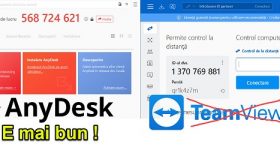





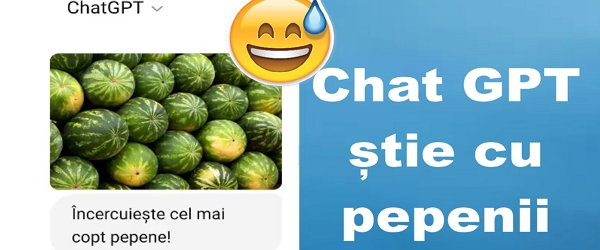

bun tutorialul . multumim
Adi, n-ai spus ca se poate salva imaginea si local, in calculator. E ok tutorialul.
Daca as fi spus, tu n-ai mai fi lasat comentariu 🙂 Cred ca mai toata lumea stie ca poti da click dreapta cam pe orice imagine de pe web si sa alegi din meniul contextual Save Image As…. functie ce va face ca poza sa fie salvata local, pe pc-ul tau.
Interesant , se instaleaza add-onurile ca si in ubuntu la ubuntu software center are aceiasi fereastra si aceiasi instalare . Seamana !!!
Adi, n-ai spus: se poate salva imaginea si local, in calculator? E ok tutorialul.
nota 9
Super tutorial adrian , dar eu folosesc opera si as dori daca se pote un adon pentru opera care sa faca acelas lucru ca Stratiform .
Multumesc Anticipat .
Stratiform nu merge decat pe windows ,pentru cei ce aveti o platforma linux nu mai incercati degeaba.
Interesant tutorialul! Tine-o tot asa!
interesant , foarte bun tutorial ! Succes in continuare !
Cand dau click dreapta pe bara de butoane si customize: adonul Awesome Screenshot nici cum nu se poate muta din dreapta de unde este pozitionat.
Am istalat Stratiform şi am personalizat Firefox4. Partea proastă este că nu pot schimba culoarea pentru butonul AppMenuButton. Textul am putut să-l modific, dar culoarea la buton rămîne portocalie. Cel mai mult voiam să schimb acea culoare, nu-mi dau seama de ce nu se modifică, am dezinstalat firefox4 cu Revo şi l-am reinstalat, tot degeaba: se customizează totul, exceptînd culoarea acelui buton. 🙁
Folosesc XP cu SP3, a reuşit careva pînă acum să modifice culoarea la acel buton pe WinXP?
Gata, am reuşit să schimb culoarea la AppMenuButton. Am reinstalat firefox după ce am downloadat din nou installer-ul de pe Internet. Probabil nu era OK kit-ul de instalare pe care îl aveam coborît deja pe computer.
Foarte bun tutorialul, bravo Adrian!
Bravo pt. tutorial.
Dar nu este un addon pt firefox 4. gen cum era pt firefox3.6 ColorfulTabs, care da cate o culoare pt. fiecare tab.
Super tutorial.
Ma scuzati de off dar va rog frumos sa imi spuneti ce soft folositi pentru inregistrarea activitatii desktopului+audio.
sal adrian as vrea sa stiu daca este pt versiunea 4 ceva in gen la <>
pt ca in versiunea 4 nu mai merge sa tina minte addonurile!
nu pot să-l instalez. apare un mes. “deoarece firefox nu pote modifica fişierul necesar”. vă rog ajutaţi-mă.
Am si eu o intrebare influenteaza cu ceva acest add’ons? ma refer la viteza browserului…?
As avea si eu o propunere pt un tutorial bine daca nu e prea complicat , despre screensavere nu ma refer la cele cu poze adica album ,as vrea ceva de genu sa fac un screensaver bine inteles daca nu e prea complicat. De un timp urmaresc toate tutorialele si imi plac foarte mult . Faceti o tb foarte buna.
dice nufaceti un tutorial pentru freerecorder 4
sal adrian fruos tutorialul as vrea sa faci un tutorial despre adonul FIREFOX SHOWCASE cred ca este ceva in genu ca la opera sa iti pui niste pagini favorite daca poti si ai vreme fa te rog un tutorial despre showcase are mai multe optiuni! ms ceao!
buna treaba Adriane mersi mult am mai invatat ceva tineo tot asa esti tare bravo
frumoase amandoua dar cred ca al doilea e mai bun mai folositor,multumesc